Pamiętasz o naciśnięciu klawisza F5 w celu odświeżenia na komputerze z systemem Windows 95? To było niemal obsesyjne. Kiedyś klawisze F1–F12 miały tylko jedną funkcję, ale nowoczesne klawiatury często zawierają dodatkowe funkcje, do których można uzyskać dostęp za pomocą klawisza Fn (zwane również Klawisz funkcyjny).
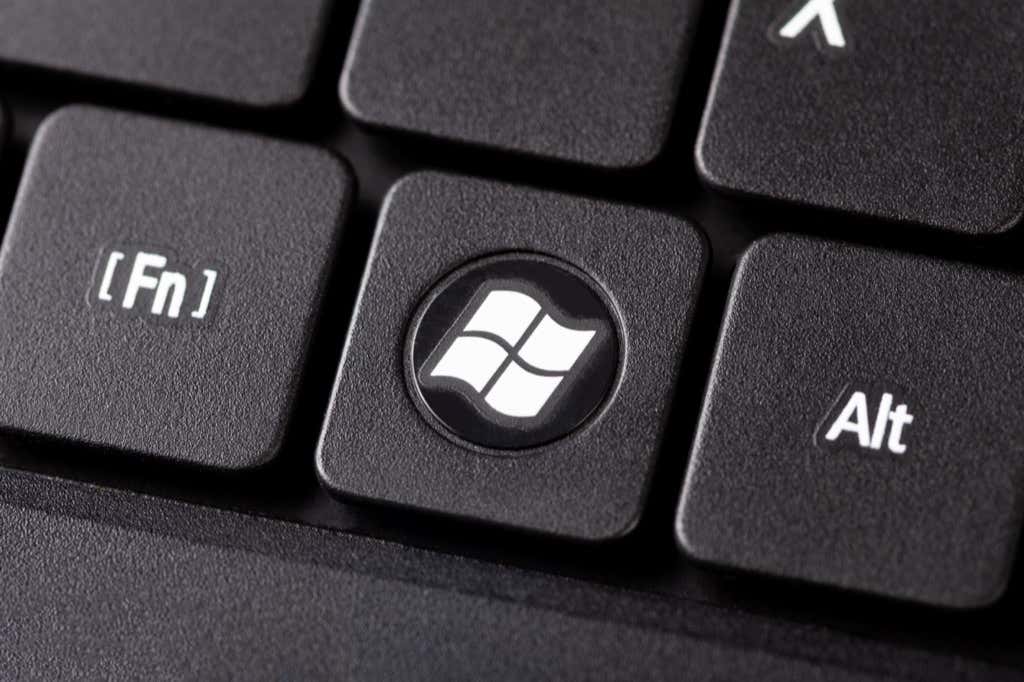
Jak działa Fn Klawisze pomocne?
Klawisz Fn zamienia klawisze F1–F12 w klawisze o podwójnym przeznaczeniu. Zasadniczo działa jako domyślny klawisz skrótu, ale jest niewielka różnica. Kombinacje różnią się w zależności od producenta i modelu. Znajdziesz je głównie na laptopach (gdzie zwykle możesz zmienić takie rzeczy, jak jasność ekranu), ale znajdziesz je również na niektórych specjalistycznych klawiaturach (takich jak gry lub tablice zorientowane na produktywność).
Spis treści
Na przykład w Dell XPS15z Fn + F5 zwiększa jasność, podczas gdy w Lenovo G560 ta sama kombinacja wyświetla ustawienia urządzenia bezprzewodowego.
p>
Oprócz klawiszy F, możesz również używać klawiszy Fn z innymi klawiszami, takimi jak PgUp, Insert i klawisze strzałek. Używanie kombinacji Fn wraz z jednym z tych klawiszy przydaje się do wykonywania wielu różnych czynności, w tym między innymi dostosowywania jasności ekranu, wyłączania wyświetlacza lub kontrolowania głośności.
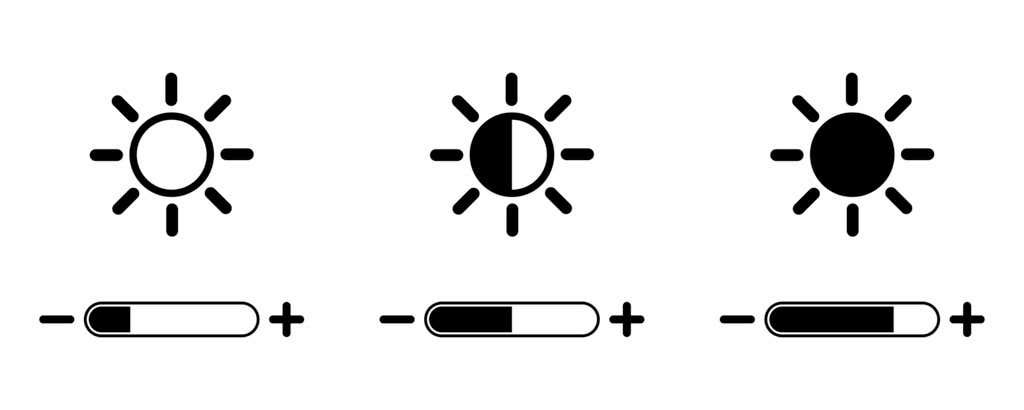
Jednak czasami okazuje się, że po prostu naciskając F-klawisz (bez klawisza Fn) uruchamia polecenie, takie jak zwiększenie głośności odtwarzania. W takich przypadkach nie będziesz w stanie używać klawiszy F do standardowych skrótów klawiaturowych, takich jak naciśnięcie klawisza F5 w celu odświeżenia.
Jest na to prosta poprawka. Możesz majstrować przy ustawieniach klawisza Fn na kilka sposobów i właśnie to przeprowadzimy w tym przewodniku.
Wyłącz blokadę Fn
Nowoczesne klawiatury komputerów stacjonarnych i laptopów mają Klawisz Fn Lock (tj. klawisz z ikoną kłódki). W większości przypadków na klawiszu Esc znajduje się ikona kłódki, ale możliwe jest również, że klawiatura ma blokadę na klawiszu Shift lub klawiszu Num Lock.
Gdy naciśniesz Fn + Esc (lub klawisz z ikoną kłódki), przełącza blokadę Fn.
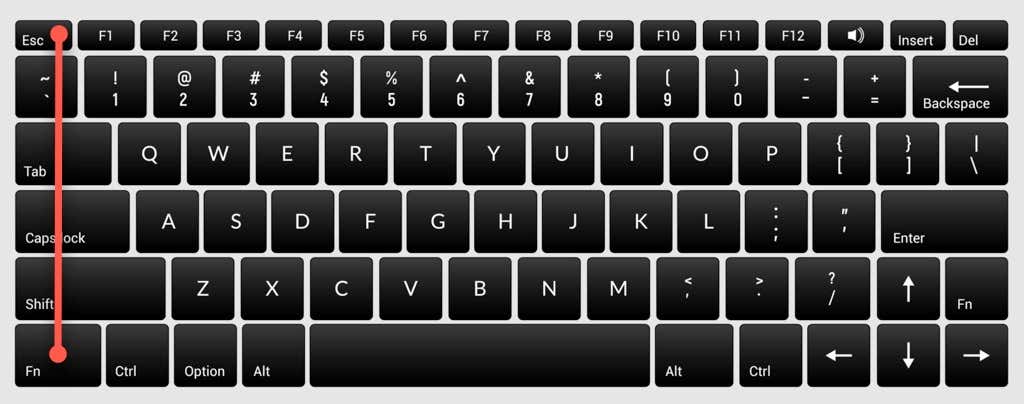
Raz zrobiłeś to, nie musisz naciskać klawisza Fn, aby wykonywać funkcje, takie jak dostosowywanie jasności ekranu lub włączanie i wyłączanie Wi-Fi lub Bluetooth. Po prostu naciśnij odpowiedni klawisz F i to powinno działać. Jest podobny do tego, jak używasz Caps Lock. Nie będziesz musiał przytrzymywać klawisza Shift, aby wpisywać wersaliki, gdy Caps Lock jest włączony.
Jeśli doświadczasz czegoś podobnego, ale chcesz użyć standardowych klawiszy F, musisz wyłączyć Blokada Fn. Możesz go wyłączyć w taki sam sposób, w jaki go włączysz. Naciśnij klawisz z ikoną kłódki razem z klawiszem Fn.
Zmień ustawienia klawisza Fn w systemie Windows
Możesz również zmienić ustawienia klawisza Fn z poziomu swojego systemu operacyjnego. Jeśli posiadasz laptopa firmy Dell z systemem Microsoft Windows 10 lub 8, możesz zmienić ustawienia klawiszy funkcyjnych w Centrum mobilności w systemie Windows.
Naciśnij Win + X lub kliknij prawym przyciskiem myszy menu Start w systemie Windows 10, aby otworzyć menu zasilania i wybierz Centrum mobilności. Możesz też przejść do Panelu sterowania i przejść do Sprzęt i dźwięk > Centrum mobilności w systemie Windows.
Wybierz menu rozwijane pod Opcja wiersza klucza funkcyjnego w sekcji Dostosowane przez firmę Dell Inc. . Zobaczysz tutaj dwie opcje: Klawisz funkcyjny i Klawisz multimedialny.
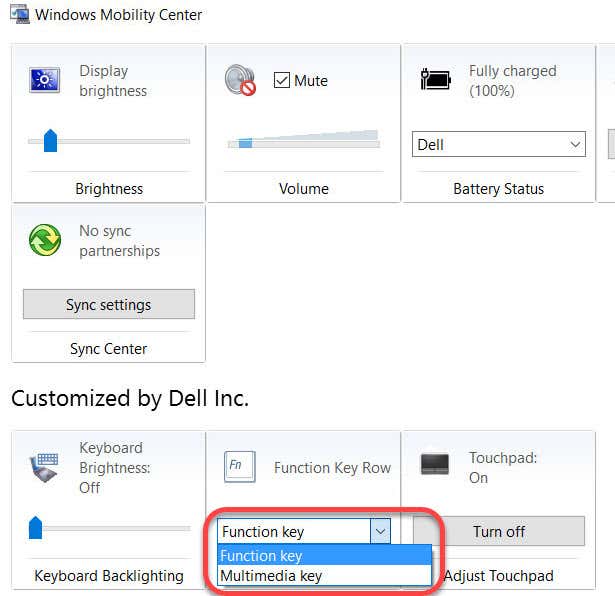
Wybierz Klawisz funkcyjny jeśli chcesz używać klawiszy F do standardowych funkcji, a klawisz multimedialnyjeśli chcesz używać klawiszy F do wykonywania funkcji, które w innym przypadku wymagałyby naciśnięcia klawisz Fn.
Podobnie w laptopach innych producentów można znaleźć opcję zmiany opcji klawiszy funkcyjnych w narzędziu konfiguracji systemu. Na przykład w Lenovo możesz użyć Lenovo Keyboard Manager lub aplikacji Samsung Settings na laptopie Samsung, aby zmienić zachowanie klawiszy funkcyjnych.
Zmień ustawienia klawisza Fn w BIOS-ie
W większości W przypadkach poprzednie dwie metody powinny pomóc w zmianie ustawień klawisza Fn, ale jeśli nie, możesz użyć ustawień BIOS.
Pamiętaj, że nie powinieneś bawić się ustawieniami, których nie rozumiesz w pełni, ponieważ mogą one uniemożliwić uruchomienie komputera.
Wiele laptopów, choć nie wszystkie, umożliwia zmianę ustawień klawisza Fn z poziomu oprogramowania układowego BIOS lub UEFI. Możesz wejść do konfiguracji BIOS po ponownym uruchomieniu. Naciśnij klawisz F2, F10 lub Delete (klucze różnią się w zależności od producenta) podczas uruchamiania, gdy komputer nadal się uruchamia. Alternatywnie możesz skorzystać z nowego sposobu uzyskiwania dostępu do systemu BIOS w systemie Windows 10.
W tym momencie musisz się trochę rozejrzeć, ponieważ ustawienia UEFI są umieszczone w różnych sekcjach w zależności od interfejsu systemu BIOS, która różni się w zależności od producenta.
Na przykład na moim laptopie HP ustawienie znajduje się na karcie Konfiguracja systemu. Zmiana Trybu klawiszy czynności na Włączony sprawi, że klawisze F będą działać normalnie, tj. będziesz musiał używać klawisza Fn razem z klawiszem F, aby wykonać odpowiednią funkcję.
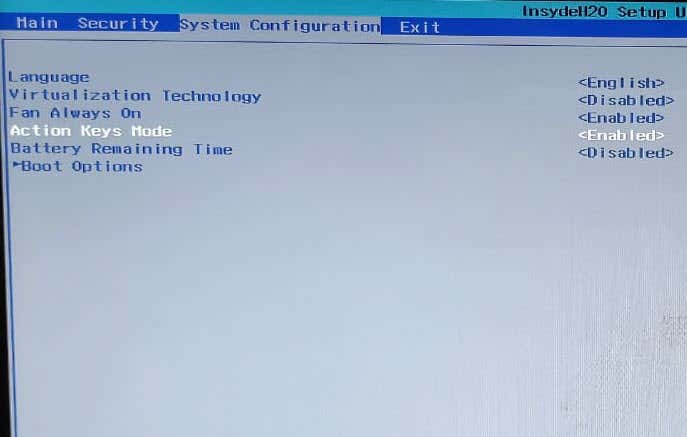
Klawisz Fn ułatwia życie
Jeśli aktualizacja systemu operacyjnego lub przypadkowa zmiana ustawień spowodowały, że klawisz Fn nie działa tak, jak powinien, może to spowodować chwilową irytację.
Jednak klawisz Fn jest nadal jednym z najbardziej przydatnych klawiszy na klawiaturze. Eliminuje kilka kliknięć, aby uzyskać wiele funkcji i umożliwia ich wykonywanie po prostu naciskając kombinację klawiszy.
Klawisz Fn jest również dostępny na kilku klawiaturach Apple. Jeśli nie działa poprawnie, możesz rozwiąż również problemy z klawiszem Fn w systemie Mac OS.
